本文主要是介绍刮刮卡android代码,Android刮刮卡实现原理与代码讲解,希望对大家解决编程问题提供一定的参考价值,需要的开发者们随着小编来一起学习吧!
实现刮刮卡我们可以Get到哪些技能?
* 圆形圆角图片的实现原理
* 双缓冲技术绘图
* Bitmap获取像素值数据
* 获取绘制文本的长宽
* 自定义View的掌握
* 获取屏幕密度
* TypeValue.applyDemension
* Canvas的一些绘制方法
* Paint的一些常用的属性
* Path的一些方法
刮刮卡的实现原理图
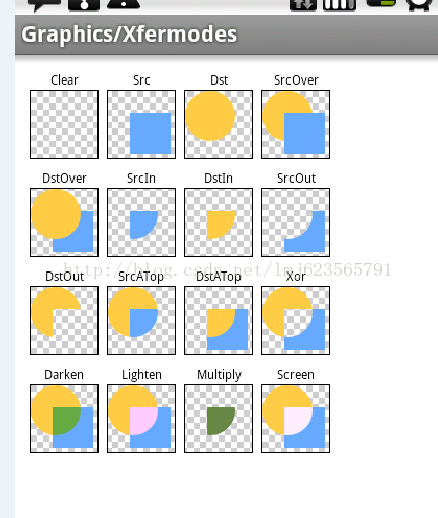
这里用到了13中模式中的DstOut这种模式。
对于这幅图而言,首先绘制Dst,设置xfermode,再绘制Src。
刮刮卡的实现原理步骤
1.绘制显示中奖的文本
2.绘制图层区/前景图片
3.设置xfermode
4.绘制Path
5.清除所有图层区方案
6.自定义属性
代码讲解
第一部分:绘制中奖信息
public class GuaGuaLe extends View{
/**中奖文本变量*/
private String mText;//显示文本
private Paint mTextPaint;//绘制文本的画笔
private Rect mTextBounds;//文本的边界
public GuaGuaLe(Context context) {
this(context, null);
}
public GuaGuaLe(Context context, AttributeSet attrs) {
super(context, attrs);
initView();
}
/**初始化一些实例变量*/
private void initView() {
setTextMessage();//实例化文本的一些变量
}
private void setTextMessage() {
mText = "谢谢惠顾";
mTextBounds = new Rect();
mTextPaint = new Paint();
mTextPaint.setAntiAlias(true);
mTextPaint.setColor(Color.DKGRAY);
mTextPaint.setTextSize(22);
mTextPaint.getTextBounds(mText,0,mText.length(),mTextBounds);//获取到绘制文本的长宽
}
@Override
protected void onMeasure(int widthMeasureSpec, int heightMeasureSpec) {
super.onMeasure(widthMeasureSpec, heightMeasureSpec);
}
@Override
protected void onDraw(Canvas canvas) {
//绘制文本
canvas.drawText(mText,getWidth()/2 - mTextBounds.width()/2,getHeight()/2 + mTextBounds.height()/2,mTextPaint);
}
}
如下图:
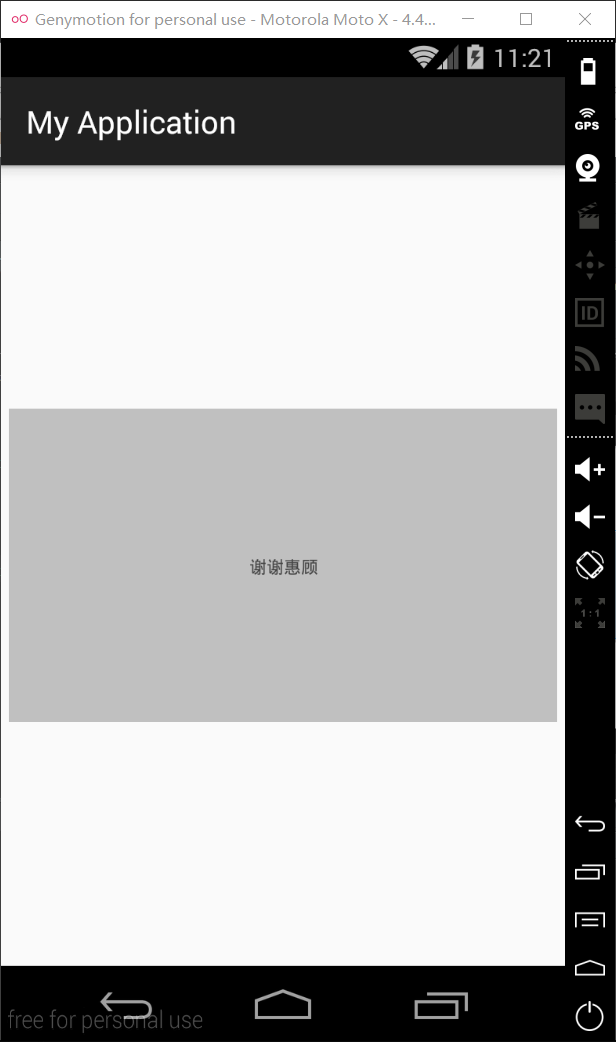
第二部分:绘制图层区/前景图片
/**画板变量*/
private Canvas mCanvas;//缓冲画板
private Bitmap mLayerBimtap;//图层图片
private Bitmap mBitmap;//画板上的画纸
private Paint mPaint;//画笔
@Override
protected void onMeasure(int widthMeasureSpec, int heightMeasureSpec) {
super.onMeasure(widthMeasureSpec, heightMeasureSpec);
setCanvasMessage(getMeasuredWidth(),getMeasuredHeight());//实例化缓存画板的一些变量
}
/***
* 双缓冲技术
* 1.创建一个与屏幕绘制区域一致的Canvas对象
* 2.先将图形绘制到内存中
* 3.再一次性将对象上的图形拷贝到屏幕上
* @param width
* @param height
*/
private void setCanvasMessage(int width,int height) {
mPaint = new Paint();
mPaint.setAntiAlias(true);
mPaint.setStyle(Paint.Style.FILL);
mPaint.setStrokeWidth(3);
mPaint.setColor(Color.parseColor("#c0c0c0"));
mBitmap = Bitmap.createBitmap(width, height, Bitmap.Config.ARGB_8888);//创建一个空白的位图
mCanvas = new Canvas(mBitmap);//在此Bitmap上作画
//mCanvas.drawColor(Color.parseColor("#c0c0c0"));//绘制背景颜色
mCanvas.drawRoundRect(new RectF(0, 0, width, height), 20, 20, mPaint);//绘制圆角矩形
mLayerBimtap = BitmapFactory.decodeResource(getResources(), R.mipmap.fg_guaguaka);
mCanvas.drawBitmap(mLayerBimtap, null, new RectF(0, 0, width, height), null);//绘制图层图片
@Override
protected void onDraw(Canvas canvas) {
//绘制文本
canvas.drawText(mText,getWidth()/2 - mTextBounds.width()/2,getHeight()/2 + mTextBounds.height()/2,mTextPaint);
//绘制图层
//canvas.drawBitmap(mBitmap,0,0,null);
//绘制图层图片
canvas.drawBitmap(mBitmap,0,0,null);
}
}
如下图(图层颜色):
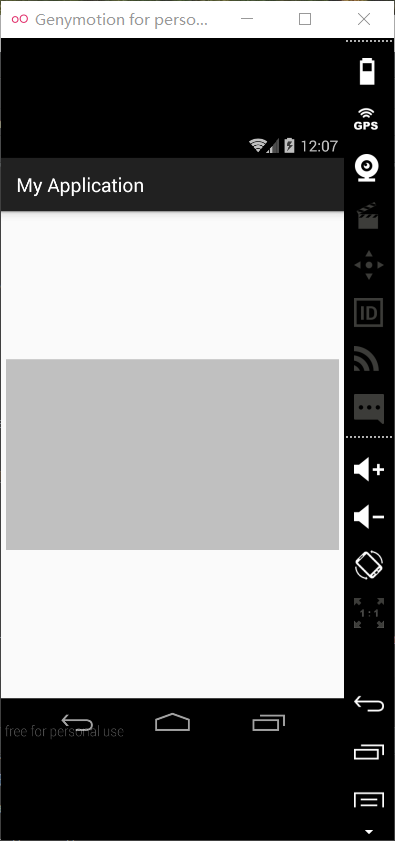
如下图(图层图片):
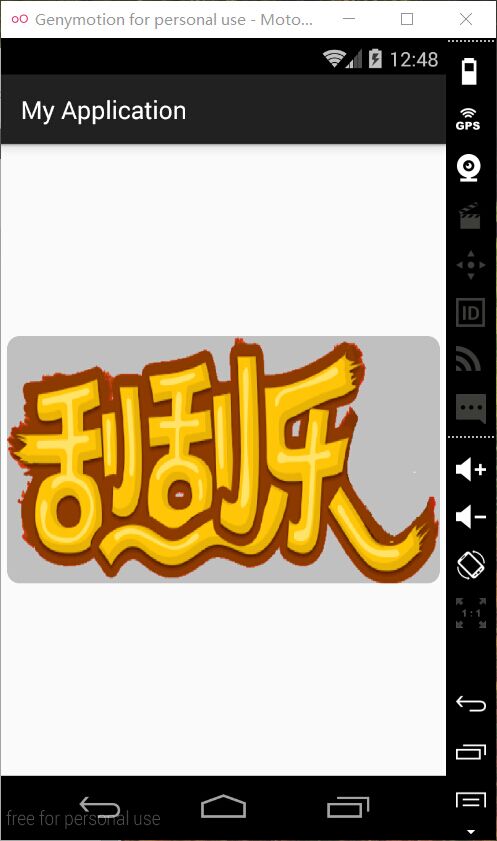
第三部分:设置xfermode以及绘制Path
/**路径变量*/
private Path mPath;
private Paint mPathPaint;
private int mLastX;//记录上一次X坐标
private int mLastY;//记录上一次Y坐标
/**初始化一些实例变量*/
private void initView() {
setTextMessage();//实例化文本的一些变量
setPathMessage();//实例化路径的一些变量
}
@Override
public boolean onTouchEvent(MotionEvent event) {
int action = event.getAction();
//获取手指在屏幕上的坐标
int x = (int) event.getX();
int y = (int) event.getY();
switch (action){
case MotionEvent.ACTION_DOWN:
mLastX = x;
mLastY = y;
mPath.moveTo(mLastX,mLastY);
break;
case MotionEvent.ACTION_MOVE:
int dx = Math.abs(x - mLastX);
int dy = Math.abs(y - mLastY);
if(dx > 3 || dy >3){
mPath.lineTo(x, y);
}
mLastX = x;
mLastY = y;
break;
case MotionEvent.ACTION_UP:
break;
default:
break;
}
invalidate();//主线程中刷新
return true;//截取事件向下分发
}
@Override
protected void onDraw(Canvas canvas) {
//绘制文本
canvas.drawText(mText,getWidth()/2 - mTextBounds.width()/2,getHeight()/2 + mTextBounds.height()/2,mTextPaint);
//绘制路径
drawPath();
//绘制图片【图层背景颜色】
//canvas.drawBitmap(mBitmap,0,0,null);
//绘制图片【图层图片】
canvas.drawBitmap(mBitmap, 0, 0, null);
}
//返回给系统的canvas是一幅带有路径的位图
private void drawPath() {
//这之前是设置了图层图片
mPathPaint.setXfermode(new PorterDuffXfermode(PorterDuff.Mode.DST_OUT));
mCanvas.drawPath(mPath,mPathPaint);
}
如下图
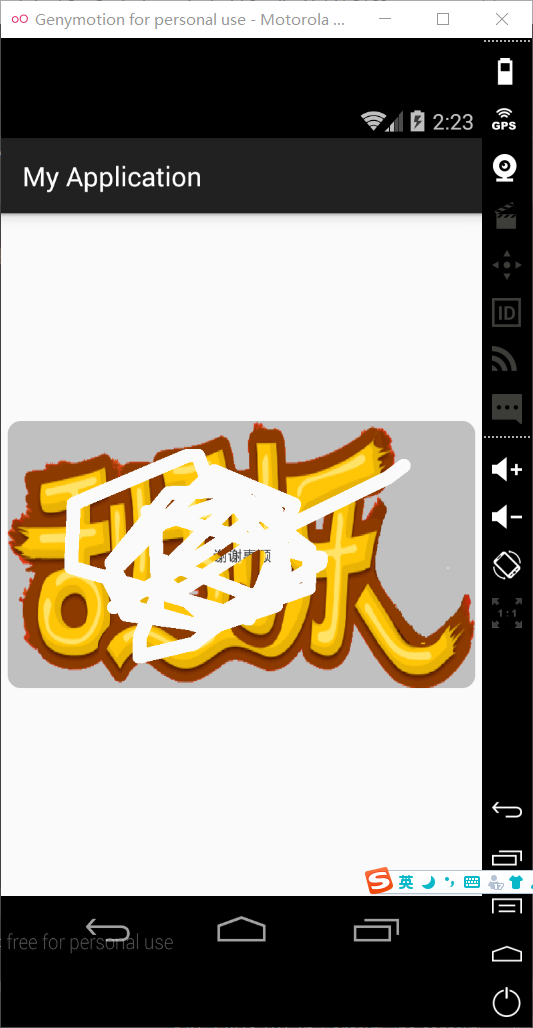
第三部分:清除所有图层区方案
/**擦除是否完成*/
private volatile boolean isComplete;
/**回调接口*/
private OnCompleteListener mOnCompleteListener;
public interface OnCompleteListener{
void complete();
}
//对外设置调用的公开方法
public void setmOnCompleteListener(OnCompleteListener mOnCompleteListener){
this.mOnCompleteListener = mOnCompleteListener;
}
case MotionEvent.ACTION_UP:
//开启一个线程去计算擦除的面积
new Thread(new Runnable() {
@Override
public void run() {
int width = getWidth();
int height = getHeight();
int area = 0;//记录被擦数的范围大小
int percent ;
for(int i=0;i
for(int j = 0;j
if(mBitmap.getPixel(i,j) == 0){
area ++;
}
}
if(area > 0){
percent = area *100/(width*height);
if(percent > 20){
isComplete = true;
postInvalidate();//在子线程中刷新,可能比较耗时操作
}
}
}
}).start();
@Override
protected void onDraw(Canvas canvas) {
//绘制文本
canvas.drawText(mText, getWidth() / 2 - mTextBounds.width() / 2, getHeight() / 2 + mTextBounds.height() / 2, mTextPaint);
if(isComplete){
if(mOnCompleteListener != null){
mOnCompleteListener.complete();//接口回调,在主线程中
}
}
if(!isComplete){
//绘制路径
drawPath();
//绘制图片【图层背景颜色】
//canvas.drawBitmap(mBitmap,0,0,null);
//绘制图片【图层图片】
canvas.drawBitmap(mBitmap, 0, 0, null);
}
}
public class MainActivity extends AppCompatActivity {
@Override
protected void onCreate(Bundle savedInstanceState) {
super.onCreate(savedInstanceState);
setContentView(R.layout.activity_main);
GuaGuaLe guaguaLeView = (GuaGuaLe) findViewById(R.id.guaguale);
//注册了一个观察者
guaguaLeView.setmOnCompleteListener(new GuaGuaLe.OnCompleteListener() {
@Override
public void complete() {
Toast.makeText(MainActivity.this, "用户绘制了大部分", Toast.LENGTH_SHORT).show();
}
});
}
}
如下图:
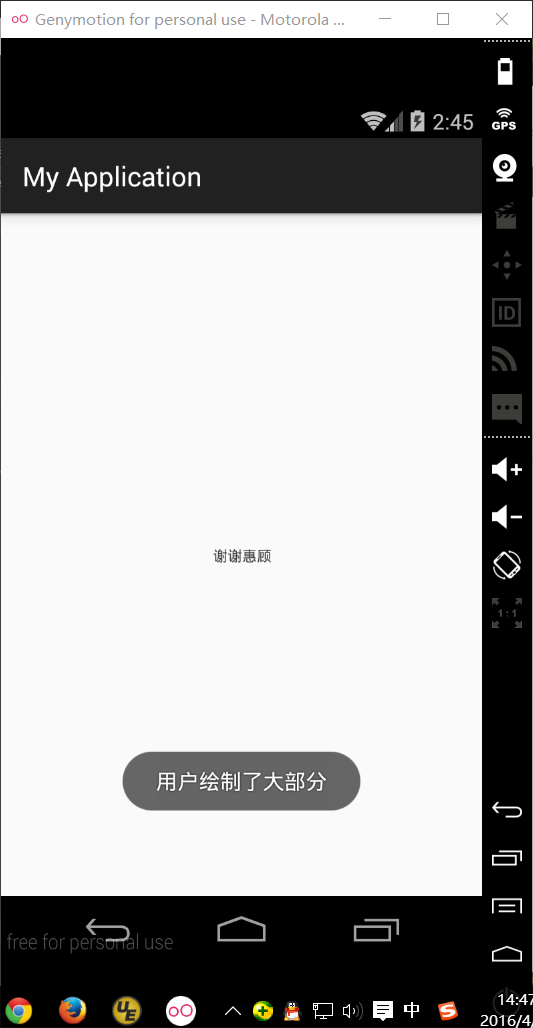
第五部分:自定义View的属性
在values/attrs.xml中定义
在布局文件中定义属性
android:id="@+id/guaguale"
android:layout_width="350dp"
android:layout_height="200dp"
app:text="$5,000"
app:textColor="#c02040"
app:textSize="22sp"
android:layout_centerInParent="true"/>
在主界面中定义Text文本
public class MainActivity extends AppCompatActivity {
@Override
protected void onCreate(Bundle savedInstanceState) {
super.onCreate(savedInstanceState);
setContentView(R.layout.activity_main);
GuaGuaLe guaguaLeView = (GuaGuaLe) findViewById(R.id.guaguale);
//注册了一个观察者
guaguaLeView.setmOnCompleteListener(new GuaGuaLe.OnCompleteListener() {
@Override
public void complete() {
Toast.makeText(MainActivity.this, "用户绘制了大部分", Toast.LENGTH_SHORT).show();
}
});
guaguaLeView.setTextByUser("Android 新技能Get");
}
}
/**中奖文本变量*/
private String mText;//显示文本
private Paint mTextPaint;//绘制文本的画笔
private Rect mTextBounds;//文本的边界
//以下两个是新增的
private int mTextSize;//文本大小
private int mTextColor;//文本颜色
//对外设置调用的设置文本公开方法
public void setTextByUser(String text){
mText = text;
mTextPaint.getTextBounds(mText,0,mText.length(),mTextBounds);//重新计算文本的范围
}
在构造函数中定义
public GuaGuaLe(Context context, AttributeSet attrs) {
super(context, attrs);
//获取自定义属性的值
TypedArray a = context.obtainStyledAttributes(attrs,R.styleable.GuaGuaLe);
mText = a.getString(R.styleable.GuaGuaLe_text);
mTextColor = a.getColor(R.styleable.GuaGuaLe_textColor, Color.parseColor("#c0c0c0"));
//TypedValue.applyDimension内部就是将sp,dp转化为px
mTextSize = a.getDimensionPixelSize(R.styleable.GuaGuaLe_textSize, (int) TypedValue.applyDimension
(TypedValue.COMPLEX_UNIT_SP,22,getResources().getDisplayMetrics()));
a.recycle();
initView();
}
如下图:
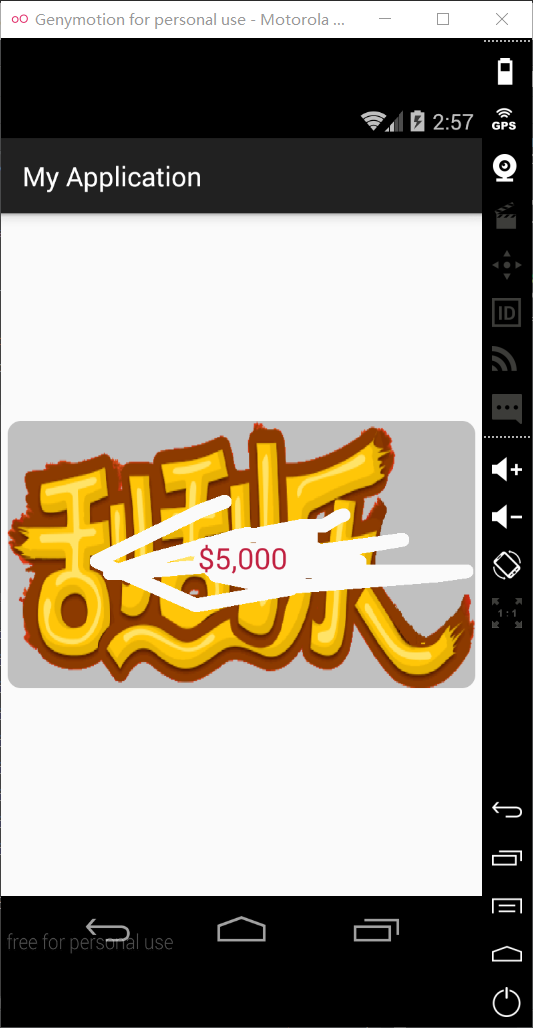
下图是用户自行设置的文本

经过上面几个步骤,就可以完成呱呱卡的实现效果了。
总结一下:
(1)圆形圆角图片的原理
1.绘制图片
2.paint.setXfermode(DstIn); – 取交集以先绘制的图层为主 Dst是背景图片
3.绘制圆形图片
1.绘制圆形图片
2.paint.setXfermode(SrcIn); – 取交集以后绘制的图层为主 Src是结构图片
3.绘制图片
(2)双缓冲技术绘图【在内存中绘制,再一次性位图拷贝到屏幕上】
1.在内存中创建与画布一致宽高的canvas
2.在缓冲区画图
3.将缓冲区位图拷贝到当前画布上
4.释放缓冲区
自己的理解是:在内存中定义一个画板,然后在上面绘图,将绘图结果放在一个Bitmap中,最后让系统的Canvas绘制这个Bitmap
(3)Bimtap获取像素数据(方式一)
bm.getPixels(x,y) 直接获取x,y坐标处的像素点数据
(4)获取绘制文本的长宽的(方式一)
1.计算文字所在的矩形,获取宽高[Rect]
Rect rect = new Rect();
paint.getTextBounds(str,0,str,length,rect);
int w = rect.width;
int h = rect.height;
(5)自定义View
1.在values目录下新建attrs.xml文件
2.设置属性有text,textColor,textSize
3.在布局文件中引用
4.在构造函数中获取自定义属性
5.对外提供方法,让用户动态的设置中奖信息
(6)获取屏幕密度(方式一)
DisplayMetrics dm = getResource().getDisplayMetrics();
float density = dm.density; – 像素比例(0.75/1.0/1.5/2.0/3.0/4.0)显示的就是px/dp的比例
int densityDpi = dm.densityDpi; – 每寸像素(120/160/240/320/480/640)
int screenWidth = dm.widthPixels; – 宽像素
int screenHeight = dm.heightPixels; – 高像素
(7)Canva的一些方法
drawColor 绘制背景颜色
drawText 绘制文本
drawBitmap 绘制图片
【drawBitmap(bitmap,x,y,paint) – 将图画到指定坐标】
【drawBitma(bitmap,srcRect,dstRect,paint) – 将图指定区域其参数是四个顶点的坐标,左上右下】
drawRoundRect 绘制圆角矩形
【drawRoundRect(rectf,rx,ry,paint) – rx(x方向上的圆角半径) ry(y方向上的圆角半径)】
(8)Paint的一些常用属性
setColor/setARGB 设置绘制颜色
setAlpha 设置绘制透明度
setAntiAlias 设置平滑
setDither 设置图像抖动
setStyle 设置画笔的样式
setStrokeWidth 设置画笔的宽度
setXfermode 设置图形重叠时处理方式
setStrokeJoin 设置图形结合方式
setTextSize 设置文本的大小、
(9)Path(将View上的N个点连成一条“路径”,然后调用Canvas的drawPath绘制图形)的一些方法
reset 清除path
moveTo(x,y) 将起始点移至x,y坐标点
lineTo 绘制直线
quadTo 绘制曲线
以上就是本文的全部内容,你中奖了吗?希望对大家的学习有所帮助。
这篇关于刮刮卡android代码,Android刮刮卡实现原理与代码讲解的文章就介绍到这儿,希望我们推荐的文章对编程师们有所帮助!






